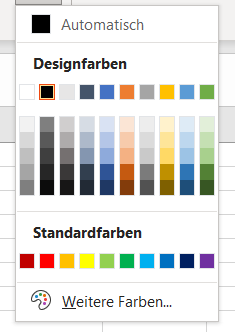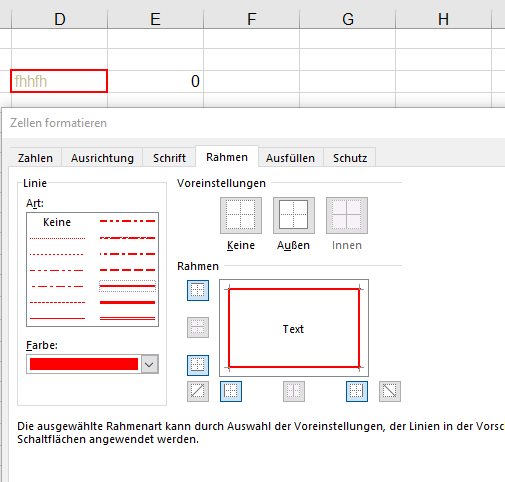Zusammenfassung
Immer wieder treten in Excel Situationen auf, bei denen die offensichtlichen, bordeigenen Funktionen nicht weiter helfen. Hilfe naht durch weniger bekannte, aber dennoch mächtige Funktionen aus einer vergangenen Excel-Welt: Seit der Version Excel4 enthalten alle Versionen von Excel noch die alten Excel4-Makrofunktionen.
Dieser Beitrag beschreibt den Einsatz der Excel4-Makrofunktion ZELLE.ZUORDNEN(). Diese Funktion kann nicht direkt im Tabellenblatt genutzt werden, sondern wird über die Erstellung einer benannten Formel im Namens-Manager (Excel 2003: Dialogfeld Namen definieren) zur Verfügung gestellt.
Hierbei sind keinerlei VBA-Kenntnisse erforderlich!
Zunächst zeige ich Ihnen den grundsätzlichen Einsatz dieser Funktion anhand eines Beispiels und liste anschließend alle Argumente, mit denen die Funktion gesuchte Informationen zurück gibt.
Details
Der Einsatz der Funktion ZELLE.ZUORDNEN() anhand eines Beispiels (für alle Excel-Versionen)
Die allgemeine Syntax der Funktion lautet:
| ZELLE.ZUORDNEN(Typ;Bezug) |
Das Argument Typ ist eine Zahl, die angibt, welche Information die Funktion zurückliefern soll.
Das Argument Bezug ist eine Zelle oder ein Zellenbereich, zu dem Sie Informationen zurück geliefert haben möchten.
- Wird das Argument nicht angegeben, wird die aktive Zelle angenommen.
- Besteht Bezug aus mehreren Zellen, wird die Zelle angenommen, die die linke obere Ecke des ersten von Bezug angegebenen Bereichs bildet.
In dem folgenden Beispiel sollen alle Zellen, die eine Formel enthalten, über die bedingte Formatierung mit einer hellgrünen Hintergrundfarbe versehen werden. Dabei gehen Sie wie folgt in zwei Schritten vor.
1.) Definition einer benannten Formel
- Öffnen Sie auf der Registerkarte Formeln, in der Gruppe Definierte Namen, den Namens-Manager.
- Klicken Sie auf die Schaltfläche Neu.
- Geben Sie einen möglichst sprechenden Namen im Bearbeitungfeld Name ein, z.B. HatFormel.
- Geben Sie die folgende Formel im Referenzfeld Bezieht sich auf ein:
=ZELLE.ZUORDNEN(48;INDIREKT("ZS";FALSCH))
- Schließen Sie den Namens-Manager mit.
Diese benannte Formel steht für alle Tabellenblätter der Arbeitsmappe zur Verfügung.
2.) Anwendung der benannten Formel im Tabellenblatt
- Markieren Sie einen Bereich im Tabellenblatt.
- Klicken Sie in der Registerkarte Start, in der Gruppe Formatvorlagen, auf die Schaltfläche Bedingte Formatierung.
- Klicken Sie auf Neue Regel.
- Wählen Sie als Regeltyp Formel zur Ermittlung der zu formatierenden Zellen verwenden.
- Geben sie als Formel ein:
=HatFormel
- Wählen Sie nach einem Klick auf die Schaltfläche Formatieren eine hellgrüne Hintergrundfarbe auf der Registerkarte Ausfüllen aus.
- Schließen Sie alle Dialogfelder mit OK.
Es werden alle Zellen, die im vorher markierten Bereich eine Formel enthalten, mit hellgrüner Hintergrundfarbe formatiert.
Erläuterung der benannten Formel =ZELLE.ZUORDNEN(48;INDIREKT("ZS";FALSCH))
ZELLE.ZUORDNEN ist der Name einer alten Excel4-Makrofunktion. Die Funktion können Sie nur über eine benannte Formel einsetzen.
Das erste Argument (Typ) ist die Zahl 48. Sie gibt WAHR zurück, wenn die Zelle eine Formel enthält, ansonsten FALSCH.
Das zweite Argument (Bezug) benutzt die Funktion INDIREKT(). Mit ihr wird ein Zellbezug auf die Zelle selbst erstellt.
ZS ist die absolute Adresse der Zelle auf sich selbst in der Z1S1-Schreibweise. Es ist die einzige Adressangabe bei der eine Zelle auf sich selbst adressiert werden kann. Das Argument FALSCH in der Funktion INDIREKT() gibt an, das es sich ausdrücklich
um die Z1S1-Schreibweise handelt.
Dieser Funktion wurde der Name HatFormel zugeordnet. Wird dieser Name in der bedingten Formatierung angewandt, ermittelt sie ob die betreffende Zelle eine Formel enthält. Bei WAHR wird die bedingte Formatierung umgesetzt und in unserem Beispile
die hellgrüne Hintergrundfarbe gezeigt.
Hinweis:
In einer englischen Excel-Version lautet die benannte Formel für obiges Beispiel:
| =GET.CELL(48,INDIRECT("RC",FALSE)) |
Erweiterung der benannten Formel
Soll in der Funktion INDIREKT() nicht die Adressierung der Zelle auf sich selbst angewandt werden (ZS), geben Sie einen Versatz an, entweder in der Z1S1-Schreibweise oder mit Hilfe der Funktion BEREICH.VERSCHIEBEN().
Beispiele:
- Angabe eines Versatzes in der Z1S1-Schreibweise
=ZELLE.ZUORDNEN(48;INDIREKT("ZS(-1)";FALSCH))
In diesem Fall verweist die Adresse ZS(-1) auf die Zelle links von der Zelle auf der diese Funktion angewandt wird.
- Angabe eines Versatzes mit Hilfe der Funktion BEREICH.VERSCHIEBEN()
=ZELLE.ZUORDNEN(48;BEREICH.VERSCHIEBEN(INDIREKT("ZS";FALSCH);0;-1))
Die Funktion BEREICH.VERSCHIEBEN() nimmt als Ausgangspunkt die Zelle, auf die diese Funktion angewandt wird (hier INDIREKT("ZS";FALSCH)) und versetzt diesen Bezug um eine Anzahl Zeilen (hier 0) und eine Anzahl Spalten (hier -1).
Anwendungsmöglichkeit:
Zelle B1 soll bedingt formatiert werden, wenn Zelle A1 eine Formel enthält.
Hinweis:
In der englischen Excel-Version ist diese Art der Adressierung nicht möglich. Hier müssen Sie die Funktion OFFSET() einsetzen.=GET.CELL(48;OFFSET(INDIRECT("RC",FALSE),0,-1))
Liste des Arguments Typ
| Typ |
Liefert... |
| 1 |
den absoluten Bezug der oberen linken Zelle von Bezug; der Bezug liegt als Zeichenfolge und in der für den aktuellen Arbeitsbereich definierten Schreibweise vor. |
| 2 |
die Zeilennummer der obersten Zelle von Bezug. |
| 3 |
die Spaltennummer der äußerst linken Zelle von Bezug. |
| 4 |
dasselbe wie TYP(Bezug). |
| 5 |
den Inhalt von Bezug. |
| 6 |
die in Bezug stehende Formel als Zeichenfolge entweder in der A1- oder in der Z1S1-Schreibweise (hängt von der Einstellung des Arbeitsbereichs ab). |
| 7 |
das Zahlenformat der Zelle als Zeichenfolge (zum Beispiel TT/MM/JJ oder Standard). |
| 8 |
eine Zahl, die die horizontale Ausrichtung der Zelle angibt: |
| 1 = Standard |
|
| 2 = Linksbündig |
|
| 3 = Zentriert |
|
| 4 = Rechtsbündig |
|
| 5 = Ausfüllen |
|
| 6 = Bündig anordnen |
|
| 7 = Zentriert über Markierung |
|
| 9 |
eine Zahl, die die Linienart angibt, die dem linken Rand der Zelle zugeordnet ist: |
| 0 = Kein Rahmen |
|
| 1 = Dünne Linie |
|
| 2 = Mittlere Linie |
|
| 3 = Unterbrochene Linie |
|
| 4 = Gepunktete Linie |
|
| 5 = Dicke Linie |
|
| 6 = Doppelte Linie |
|
| 7 = Haarlinie |
|
| 10 |
eine Zahl, die die Linienart angibt, die dem rechten Rand der Zelle zugeordnet ist; Beschreibungen zu den gelieferten Zahlen finden Sie bei Typ 9. |
| 11 |
eine Zahl, die die Linienart angibt, die dem oberen Rand der Zelle zugeordnet ist; Beschreibungen zu den gelieferten Zahlen finden Sie bei Typ 9. |
| 12 |
eine Zahl, die die Linienart angibt, die dem unteren Rand der Zelle zugeordnet ist; Beschreibungen zu den gelieferten Zahlen finden Sie bei Typ 9. |
| 13 |
eine Zahl von 0 bis 18, die das Muster der markierten Zelle angibt, wie es im Register Muster des Dialogfeldes Zellen formatieren angezeigt wird; dieses Dialogfeld wird eingeblendet, wenn Sie aus dem Menü Format den Befehl Zellen wählen; ist kein Muster
ausgewählt, wird 0 zurückgegeben. |
| 14 |
WAHR, wenn die Zelle gesperrt ist, sonst FALSCH. |
| 15 |
WAHR, wenn die in der Zelle stehende Formel ausgeblendet ist, sonst FALSCH. |
| 16 |
eine einzeilige, aus zwei Elementen bestehende Matrix, die die Breite der aktiven Zelle und einen Wahrheitswert enthält; ist der Wahrheitswert gleich WAHR, ist die Zellenbreite so eingestellt, daß sie zusammen mit Änderungen der Standardbreite geändert
wird; ist der Wahrheitswert gleich FALSCH, entspricht die Breite der Zelle einer benutzerdefinierten Breite. |
| 17 |
die Zellenhöhe der Zelle in Punkten. |
| 18 |
den Namen der Schriftart als Zeichenfolge. |
| 19 |
die Größe der Schriftart in Punkten. |
| 20 |
WAHR, wenn entweder für alle Zeichen oder nur für das erste Zeichen in einer Zelle die Auszeichnung
Fett angegeben ist, sonst FALSCH. |
| 21 |
WAHR, wenn entweder für alle Zeichen oder nur für das erste Zeichen in einer Zelle die Auszeichnung
Kursiv angegeben ist, sonst FALSCH. |
| 22 |
WAHR, wenn entweder für alle Zeichen oder nur das erste Zeichen in einer Zelle die Auszeichnung
Unterstrichen angegeben ist, sonst FALSCH. |
| 23 |
WAHR, wenn entweder für alle Zeichen oder nur für das erste Zeichen in einer Zelle die Auszeichnung
Durchgestrichen angegeben ist, sonst FALSCH. |
| 24 |
die Farbe der Schrift als eine Zahl von 1 bis 56; 0, wenn die Farbe der Schrift auf
Automatisch eingestellt ist. |
| 25 |
WAHR, wenn entweder für alle Zeichen oder nur für das erste Zeichen in einer Zelle die Auszeichnung
Kontur angegeben ist, sonst FALSCH; das Schriftformat Kontur wird von Microsoft Excel für Windows nicht unterstützt. |
| 26 |
WAHR, wenn entweder für alle Zeichen oder nur für das erste Zeichen in einer Zelle die Auszeichnung
Schattiert angegeben ist, sonst FALSCH; das Schriftformat
Schattiert wird von Microsoft Excel für Windows nicht unterstützt. |
| 27 |
eine Zahl, die angibt, ob bei der Zelle ein manueller Seitenumbruch auftritt: |
| 0 = Kein Umbruch |
|
| 1 = Zeile |
|
| 2 = Spalte |
|
| 3 = Zeile und Spalte |
|
| 28 |
Zeilenebene (Gliederung). |
| 29 |
Spaltenebene (Gliederung). |
| 30 |
WAHR, wenn die Zeile, zu der die aktive Zelle gehört, eine Zeilenzusammenfassung ist, sonst FALSCH. |
| 31 |
WAHR, wenn die Spalte, zu der die aktive ZeIle gehört, eine Spaltenzusammenfassung ist, sonst FALSCH. |
| 32 |
Name der Arbeitsmappe und des Blattes, zu der die Zelle gehört. Enthält die Arbeitsmappe nur ein einzelnes Blatt und trägt es den selben Namen wie die Arbeitsmappe ohne Präfix, wird nur der Name der Arbeitsmappe in der Form MAPPE1.XLS zurückgegeben. |
| 33 |
WAHR, wenn die Zelle so formatiert ist, daß Text umbrochen wird, sonst FALSCH. |
| 34 |
die Farbe des linken Randes als Zahl von 1 bis 56; 0, wenn die Farbe auf
Automatisch eingestellt ist. |
| 35 |
die Farbe des rechten Randes als Zahl von 1 bis 56; 0, wenn die Farbe auf
Automatisch eingestellt ist. |
| 36 |
die Farbe des oberen Randes als Zahl von 1 bis 56; 0, wenn die Farbe auf
Automatisch eingestellt ist. |
| 37 |
die Farbe des unteren Randes als Zahl von 1 bis 56; 0, wenn die Farbe auf
Automatisch eingestellt ist. |
| 38 |
die Farbe der Vordergrundschattierung als Zahl von 1 bis 56; 0, wenn die Farbe auf
Automatisch eingestellt ist. |
| 39 |
die Farbe der Hintergrundschattierung als Zahl von 1 bis 56; 0, wenn die Farbe auf
Automatisch eingestellt ist. |
| 40 |
die Formatvorlage der Zelle als Zeichenfolge. |
| 41 |
die in der aktiven Zelle stehende Formel, ohne diese zu übersetzen (hilfreich für internationale Makrovorlagen). |
| 42 |
den in Punkten gemessenen horizontalen Abstand zwischen der linken Kante des aktiven Fensters und der linken Kante der Zelle; kann eine negative Zahl sein, wenn sich die Zelle außerhalb des Fensters befindet. |
| 43 |
den in Punkten gemessenen vertikalen Abstand zwischen der oberen Kante des aktiven Fensters und der oberen Kante der Zelle; kann eine negative Zahl sein, wenn sich die Zelle außerhalb des Fensters befindet. |
| 44 |
den in Punkten gemessenen horizontalen Abstand zwischen der linken Kante des aktiven Fensters und der rechten Kante der Zelle; kann eine negative Zahl sein, wenn sich die Zelle außerhalb des Fensters befindet. |
| 45 |
den in Punkten gemessenen vertikalen Abstand zwischen der oberen Kante des aktiven Fensters und der unteren Kante der Zelle; kann eine negative Zahl sein, wenn sich die Zelle außerhalb des Fensters befindet. |
| 46 |
WAHR, wenn die Zelle eine Textnotiz enthält, sonst FALSCH. |
| 47 |
WAHR, wenn die Zelle eine Tonnotiz enthält, sonst FALSCH. |
| 48 |
WAHR, wenn die Zelle eine Formel enthält, FALSCH, wenn sie eine Konstante enthält. |
| 49 |
WAHR, wenn die Zelle zu einer Matrix gehört, sonst FALSCH. |
| 50 |
eine Zahl, die die vertikale Ausrichtung für die Zelle angibt: |
| 1 = Oben |
|
| 2 = Zentriert |
|
| 3 = Unten |
|
| 4 = Bündig anordnen |
|
| 51 |
eine Zahl, die die vertikale Richtung für die Zelle angibt: |
| 0 = Horizontal |
|
| 1 = Vertikal |
|
| 2 = Nach oben |
|
| 3 = Nach unten |
|
| 52 |
das Präfixzeichen (oder das Zeichen für die Textausrichtung) der Zelle oder eine leere Zeichenfolge (""), wenn die Zelle kein solches Zeichen enthält. |
| 53 |
den Inhalt der Zelle als Zeichenfolge in der Form, wie er momentan angezeigt wird, einschließlich aller weiteren Zahlen oder Symbole, die sich aus der Formatierung der Zelle ergeben. |
| 54 |
den Namen der Pivot-Tabelle, die die aktive Zelle enthält. |
| 55 |
die Position einer Zelle innerhalb der Pivot-Tabelle. |
| 0 = Zeilenfeld |
|
| 1 = Spaltenfeld |
|
| 2 = Seitenfeld |
|
| 3 = Datenfeld |
|
| 4 = Zeilenbeschriftung |
|
| 5 = Spaltenbeschriftung |
|
| 6 = Seitenbeschriftung |
|
| 7 = Datenbeschriftung |
|
| 8 = Tabellengerüst |
|
| 56 |
den Namen des Feldes, das den Bezug der aktiven Zelle enthält, wenn sich diese innerhalb einer Pivot-Tabelle befindet. |
| 57 |
WAHR, wenn entweder alle Zeichen oder nur das erste Zeichen in einer Zelle im Format
Hochgestellt vorliegt, sonst FALSCH. |
| 58 |
den Schriftstil für alle Zeichen oder nur das erste Zeichen in einer Zelle, wie er im Register Schriftart des Dialogfeldes Zellen formatieren angezeigt wird: zum Beispiel
Fett Kursiv. |
| 59 |
eine Zahl, die den Typ der Unterstreichung angibt: |
| 1 = Keine |
|
| 2 = Einzelstrich |
|
| 3 = Doppelstrich |
|
| 4 = Einfach (Buchhaltung) |
|
| 5 = Doppelt (Buchhaltung) |
|
| 60 |
WAHR, wenn entweder alle Zeichen oder nur das erste Zeichen in einer Zelle im Format
Tiefgestellt vorliegt, sonst FALSCH. |
| 61 |
den Namen des Pivot-Tabellen-Elements der aktiven Zelle als Zeichenfolge. |
| 62 |
den Namen der aktuellen Arbeitsmappe und des Blattes in der Form [Mappe1]Blatt1. |
| 63 |
die Farbe für Füllung (Hintergrund) einer Zelle. |
| 64 |
die Farbe für Muster (Vordergrund) einer Zelle. |
| 65 |
WAHR, wenn die Option "Einrücken" aktiviert wurde (nur Fernost-Version von Microsoft Excel), sonst FALSCH. |
| 66 |
den Namen der Arbeitsmappe, die die aktive Zelle enthält, in der Form MAPPE1.XLS. |
Frank Arendt-Theilen
---
at-exceltraining.de